笔记本电脑如何设置WiFi热点?WiFi热点对于许多用户来说是一个非常方便的工具,有了这个WiFi热点以后出门再也不用担心网络速度不够快了,再也不用担心要用数据流量了,当然了,这需要在笔记本电脑上设置WiFi热点,手机上才可以连接得到的,那么要如何操作呢?请看下文的详细介绍吧。
具体的操作步骤:
方法一
1、展开Windows菜单,在搜索栏中输入【cmd】
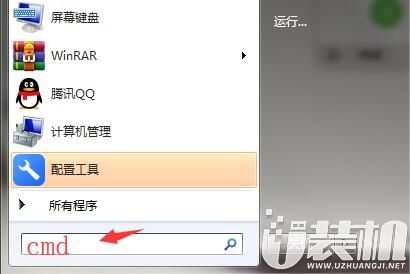
2、右键【cmd.exe】程序,选择【以管理员身份运行】

3、输入【netsh wlan set hostednetwork mode=allow ssid=Test key=0123456789】命令回车,创建一个虚拟热点,“key”部分为热点密钥

4、右键任务栏上的网络小图标,点击【打开网络和共享中心】选项

5、找到左栏【更改适配器设置】选项进入

6、右键选择“本地连接”进入【属性】

7、切换至【共享】分页,勾选【允许其他网络用户…连接】选项,选择家庭网络连接为【无线网络连接2】,点击确定即可

8、回到CMD命令窗口,右键粘贴【netsh wlan start hostednetwork】命令即可开启热点

9、使用结束后,右键粘贴【netsh wlan stop hostednetwork】回车即可关闭热点

方法二
1、打开目前电脑上现有的杀毒安全软件,进入【工具箱】

2、找到【免费WiFi】功能,点击安装

3、成功安装后弹出窗口,自定义修改此热点的名称及密码,方便连接

4、修改完成后,点击【WiFi图标】即可开启热点

5、需要关闭热点时,点击关闭按钮,确认【退出程序】即可

好了,以上是关于笔记本电脑如何设置WiFi热点的全部介绍了,想要设置WiFi热点的朋友可以按照上述的操作步骤去执行了。
上一篇:电脑的开始菜单没有运行该怎么办
下一篇:如何打开ssid广播
 特种部队模拟器中文版
特种部队模拟器中文版
飞行射击 丨 179.9M
 下载
下载
 街舞学习宝典手机版
街舞学习宝典手机版
阅读学习 丨 35.51 MB
 下载
下载
 宝马E30城市漂移单机版游戏
宝马E30城市漂移单机版游戏
跑酷竞速 丨 94.45MB
 下载
下载
 大富豪电玩城官网版
大富豪电玩城官网版
本土手游 丨 34.42M
 下载
下载
 公主的小红书游戏官方版
公主的小红书游戏官方版
休闲益智 丨 53.24MB
 下载
下载
 近拍苹果版
近拍苹果版
手机工具 丨 52.36 MB
 下载
下载
类型:飞行射击 大小:179.9M
下载类型:跑酷竞速 大小:94.45MB
下载




